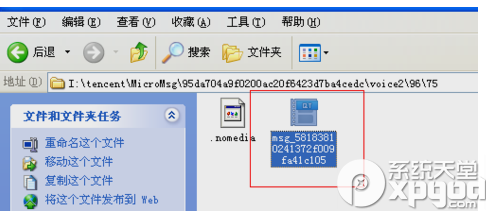微信语音聊天记录怎么导出?微信聊天记录导出到电脑麻烦吗?其实一点都不麻烦,如果真的想要导出到电脑,还是很简单的哦。
微信语音聊天记录导出步骤:
1、用手机的USB线将手机和电脑连接

2、连接好以后打开桌面上的“我的电脑”

3、打开电脑以后会看到多了两个移动磁盘,一个是手机内存,一个是你手机的内存卡

4、一般微信在安装的时候默认都会安装的手机的内存里,打开你手机内存的磁盘

5、打开以后找到“tencent”这个文件夹,打开这个文件夹
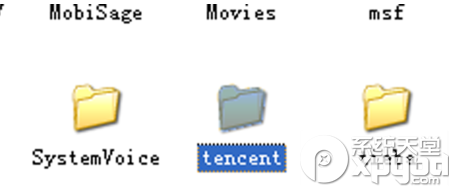
6、打开以后再点击“MicroMsg”,打开这个文件夹
7、打开以后看到文件夹名字很长的就是微信聊天记录存放的文件夹,每登陆一个微信就会产生
一个名字很长的文件夹
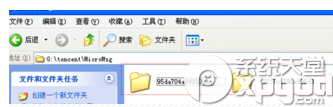
8、打开其中一个文件夹名字很长的文件,找到“voice2”这个文件夹并打开
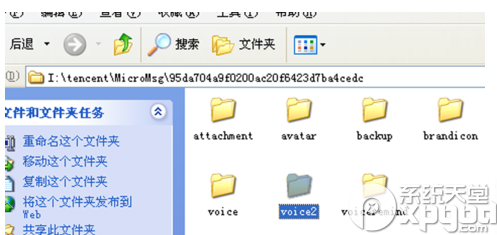
9、打开以后会看到一些文件夹,这些文件夹的多少取决于你发语音的多少,语音发的多这里的文件夹就多,这些每一个文件夹里面都有一个语音聊天记录
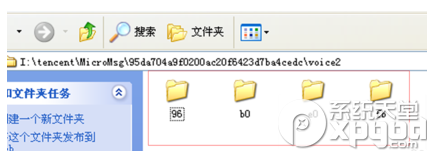
10、将每一个文件夹一直打开以后都会看到一个语音文件,直接双击文件就可以播放,或者将语音文件复制到电脑里进行保存